iPhone에서 Telegram의 지연된 알림: 수정
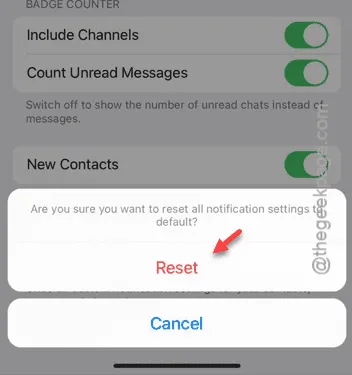
Telegram 알림이 너무 길어서 알림을 받을 수 없나요? 일부 Telegram 사용자는 실제 메시지가 전달된 후 메시지 알림이 매우 늦게 도착하는 문제에 대해 불평했습니다. 걱정하지 마세요. 이는 iPhone의 기능으로, 알림을 클러스터 형식으로 나중에 전달하여 지속적인 알림과 화면 신호에 폭격을 당하지 않도록 합니다.
수정 1 – Telegram 앱을 실행 상태로 두세요
가장 쉬운 해결책 중 하나는 Telegram 앱을 백그라운드에서 실행해 두는 것입니다.
1단계 – Telegram 앱을 열고 백그라운드에서 실행시킵니다.
2단계 – 앱이 백그라운드에서 열려 있는 동안 일반 작업을 계속 수행할 수 있습니다.
3단계 – 이렇게 하면 Telegram 계정에 메시지가 들어올 때마다 알림이 iPhone에 즉시 표시됩니다.
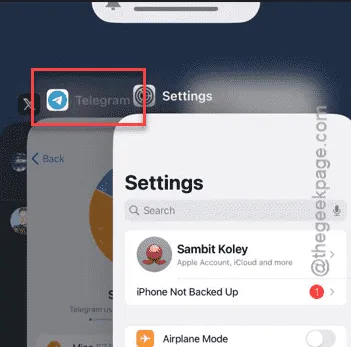
알림 알림을 받고 있는지 확인하세요.
수정 2 – 저전력 모드 끄기
iPhone 배터리가 부족하면 알림 시스템도 제한됩니다.
1단계 – 설정 창을 열고 ” 배터리 ” 설정을 로드합니다.
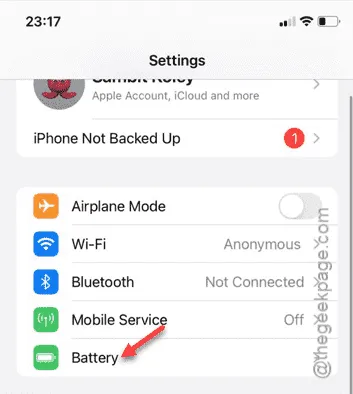
2단계 – 해당 위치에서 ” 저전력 모드 “를 비활성화합니다.
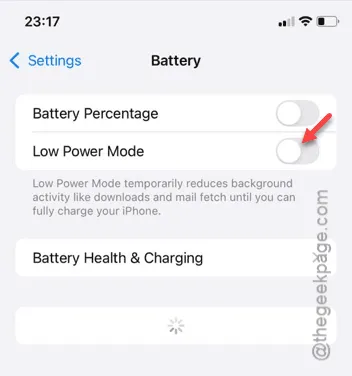
저전력 모드가 꺼져 있는 동안에는 Telegram 알림이 제대로 작동합니다.
수정 3 – 모든 Telegram 알림 재설정
Telegram에서는 모든 알림 매개변수를 기본 설정으로 재설정할 수 있습니다.
1단계 – Telegram 앱을 엽니다 .
2단계 – 그런 다음 Telegram ” 설정 “을 엽니다.
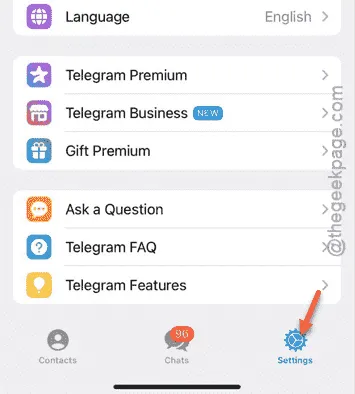
3단계 – ” 알림 및 소리 ” 옵션으로 이동합니다.
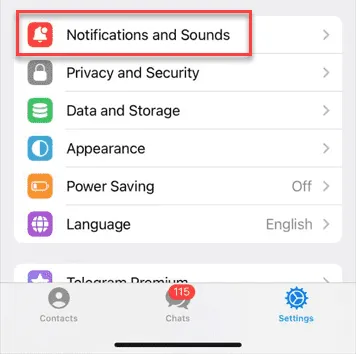
4단계 – 다음으로, 아래로 스크롤하여 ” 모든 알림 재설정 ” 옵션을 탭합니다.
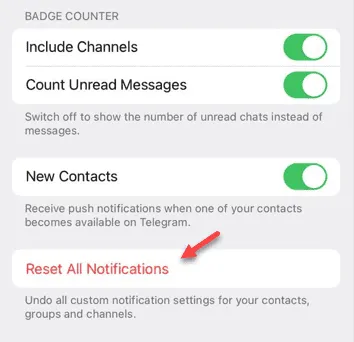
5단계 – Telegram에서 확인을 요청합니다. 따라서 ” Reset “을 탭합니다.
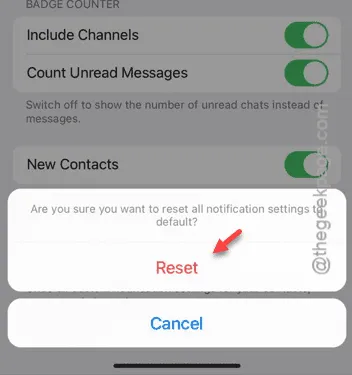
모든 알림을 재설정하면 모든 것이 정상으로 돌아올 것입니다.
Telegram 알림이 제대로 표시되는지 확인하세요.
수정 4 – 백그라운드 앱 새로 고침 활성화
Telegram을 뒷마당에서 실행할 수 없다면, 메시지와 그에 따른 알림이 지연될 것입니다.
1단계 – 빠르게 설정 페이지를 엽니다 .
2단계 – 다음으로 ” 앱 ” 섹터로 이동합니다.
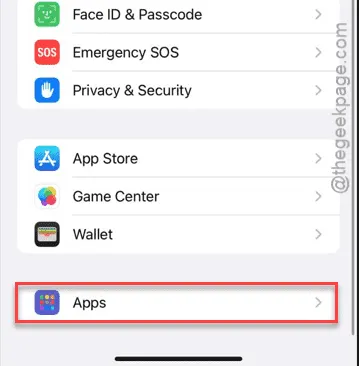
3단계 – 해당 앱 페이지에서 ” Telegram ” 앱을 찾아서 엽니다.
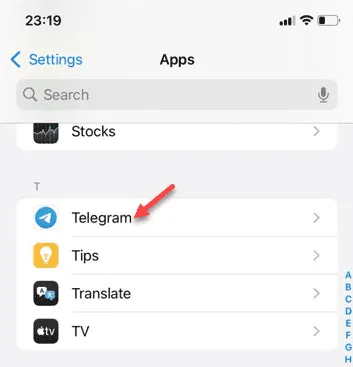
4단계 – Telegram에 대해 ” 백그라운드 앱 새로 고침 ” 모드를 활성화합니다 .
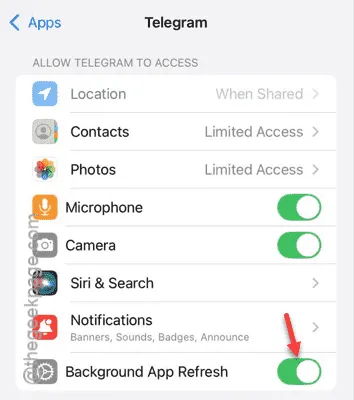
이 변경 사항을 시행한 후, Telegram 알림 시스템이 제대로 작동합니다. 이것이 작동하는지 확인하세요.


답글 남기기